CAD打斷圖形有兩種方式,分別是打斷于點和打斷。下面分別介紹這兩種打斷方式。
1.打斷于點
打斷于點是指通過指定一個打斷點,將對象斷開。在調用命令的過程中,需要輸入的參數有打斷對象和一個打斷點。打斷對象之間沒有間隙。
執行【打斷于點】命令方法有以下兩種。
命令行:輸入BREAK命令并按Enter鍵
工具欄:單擊【修改】工具欄中的【打斷于點】按鈕
【實戰】打斷于點
命令:_break
選擇對象:
指定第二個打斷點 或 [第一點(F)]:_f
指定第一個打斷點:
指定第二個打斷點:@ //單擊圖1所示節點,打斷效果如圖2
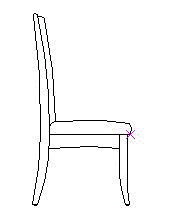
圖1
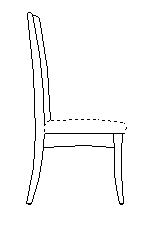
圖2
2.打斷
打斷操作可以在兩點之間打斷選定的對象,使原本是一個整體的線條分離成兩段。
執行【打斷】命令方法有以下幾種:
菜單欄:【修改】>【打斷】命令
命令行:輸入BREAK或BR命令并按Enter鍵
【實戰】打斷圖形
命令:_break
選擇對象:
指定第二個打斷點 或 [第一點(F)]:F
指定第一個打斷點:
指定第二個打斷點: //分別單擊圖3所示的兩個節點,打斷結果如圖4所示
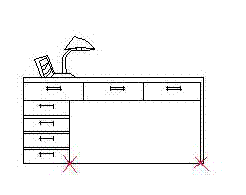
圖3
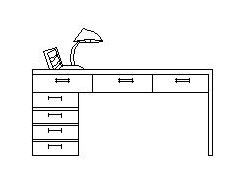
圖4
以上就是打斷圖圖形的操作方式方法,希望大家多多練習。

2023-07-17
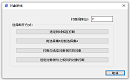
2023-02-06
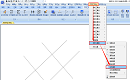
2022-11-10
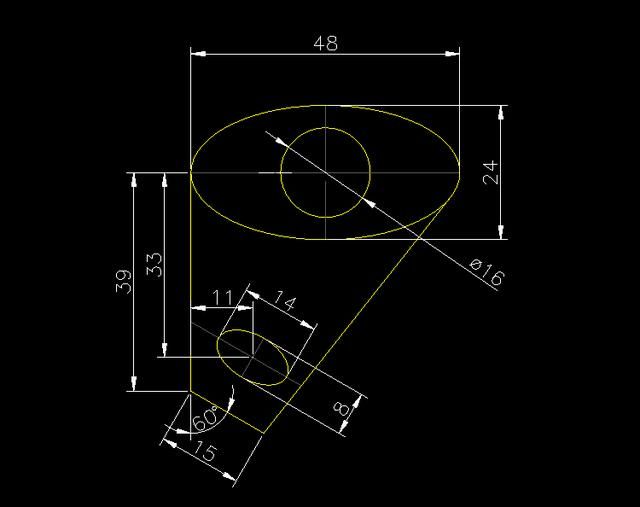
2019-06-11
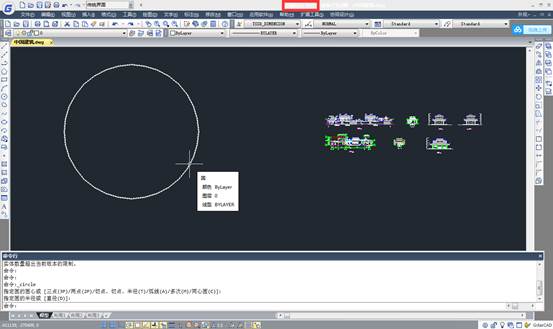
2019-06-10

2019-06-10
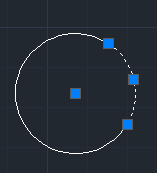
2019-05-21
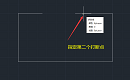
2023-01-04
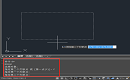
2022-03-03
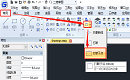
2021-12-15
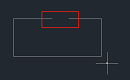
2021-12-07

2020-12-28
